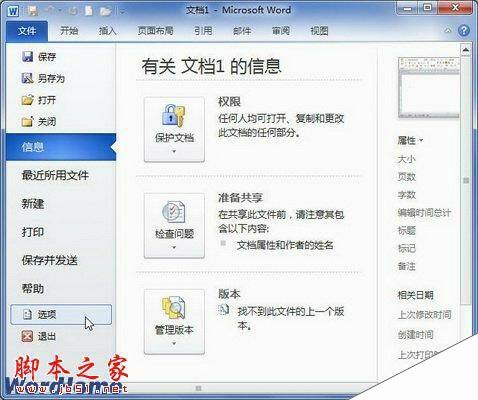怎样在Word2010文档窗口显示“开发工具”选项卡
办公教程导读
收集整理了【怎样在Word2010文档窗口显示“开发工具”选项卡】办公软件教程,小编现在分享给大家,供广大互联网技能从业者学习和参考。文章包含208字,纯文字阅读大概需要1分钟。
办公教程内容图文
图1 单击“选项”按钮
第2步,在打开的“Word选项”对话框中切换到“自定义功能区”选项卡,在“自定义功能区”区域的“主选项卡”列表中选中“开发工具”复选框,并单击“确定”按钮,如图2所示。
图2 选中“开发工具”复选框
第3步,返回Word2010文档窗口,可以在功能区看到“开发工具”选项卡,如图3所示。
图3 “开发工具”选项卡
办公教程总结
以上是为您收集整理的【怎样在Word2010文档窗口显示“开发工具”选项卡】办公软件教程的全部内容,希望文章能够帮你了解办公软件教程怎样在Word2010文档窗口显示“开发工具”选项卡。
如果觉得办公软件教程内容还不错,欢迎将网站推荐给好友。